[免费下载]Top 4 MKV到M4V转换器用于Windows/Mac/在线
水晶陈更新于2022年3月18日视频转换器技巧
MKV是一种开源的多媒体容器格式,由于其健壮欧宝体育投注网站和轻量级的特性,被认为是高清视频的一个很好的选择。尽管MKV有很多好处,但它不能在各种苹果媒体播放器上播放。在这种情况下,人们通常会选择另一种选择。首选的是M4V,尤其是苹果产品。M4V兼容所有媒体播放器和编辑器,包括iMovie, VLC和Quicktime。因此,在iTunes上播放和管理视频比以往任何时候都更容易。此外,MKV是一种无损格式,比M4V占用更多的存储空间。需要软件将MKV转换为M4V。在这份详细的指南中,您将找到适合Windows, Mac和在线用户的最佳四种MKV到M4V转换器。
相关文章> >将MKV转换为MP4
顶部1。EaseUS视频转换器
在众多MKV到M4V转换器中,EaseUS视频转换器是顶级媒体加工大师。它是最具互动性的转换器,提供无损音频/视频转换。转换速度快了30倍,但这种速度不会影响输出视频质量。您可以将不同的视频合并为一个视频文件。
此外,如果需要,您可以选择输出文件质量,并在转换之前检查您的视频文件。还可以导入多个视频的文件夹,并将它们同时转换为所需的格式。
您可以根据自己的喜好调整音频/视频编解码器,如帧速率,编码器,频道和比特率。
主要特点:
- 支持所有流行的视频格式,包括MP4, MOV, WMV等。
- 配备音频提取工具
- 一次性批量转换多个文件
- 将不同的媒体文件合并为一个文件
免费试试!开始将MKV文件转换为M4V,并且不需要注册。
使用EaseUS视频转换器转换MKV到M4V的指南。
步骤1。导入目标视频
开放EaseUS视频转换器。点击“视频转换器”>“选择文件”导入视频。如果一个文件夹中有多个文件,单击加号旁边的下箭头,选择“添加文件夹”,即可直接导入文件夹。
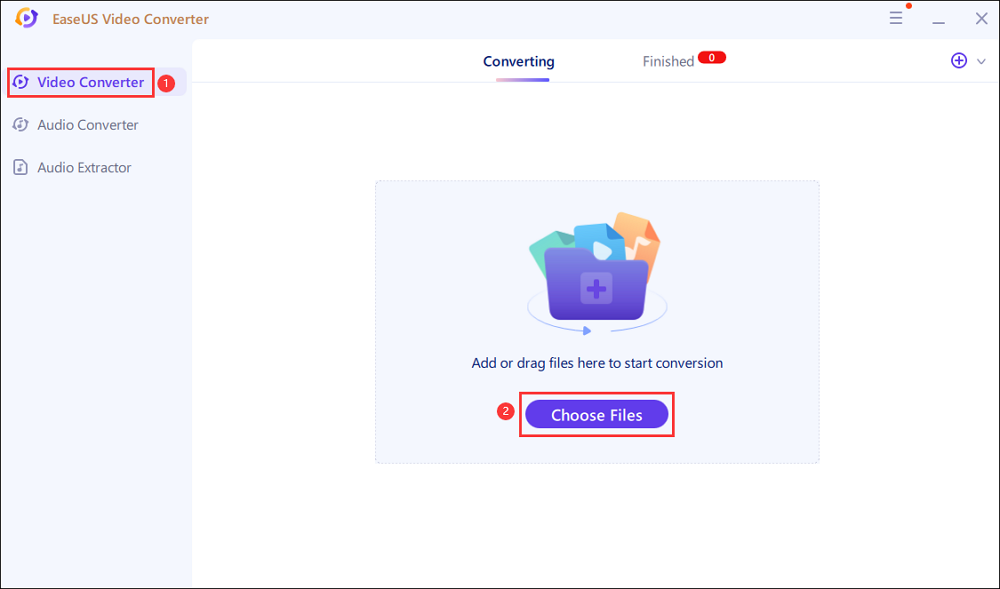
步骤2。调整输出文件的设置
点击“设置”来选择输出格式,以及你想要的质量和分辨率。

对于高级设置,您可以单击“编辑”来更改输出文件的参数或文件名。

步骤3。开始转换
返回主界面,单击下方的向下箭头可以更改保存路径。然后你可以点击“转换”或“全部转换”开始你的视频转换任务。

步骤4。查看转换文件
完成后,点击“完成”查看转换后的文件。在这里,您可以灵活地播放、重命名或删除输出文件。

前2。Filestar
转换器在某种程度上很难找到,但Filestar是一个全能的软件。这是一个全能的软件,任何文件类型,即文件,档案,图像,音频,视频等。无论你需要压缩或转换你的视频/音频文件,它都会帮助你。安全,易于使用,Filestar作为一个有效的MKV到M4V转换器。
与其他转换器相比,转换过程是直接的,并以更快的速度进行。转换器可以让你合并各种视频文件,甚至从你最喜欢的视频提取音频片段。您甚至可以从设备、URL甚至文件路径导入您的文件。它的编辑功能包括旋转、调整大小、拆分、翻转、应用过滤器、添加声音等等。

以下是使用Filestar将MKV转换为M4V的操作步骤:
步骤1。下载并在Mac上启动Filestar软件。点击小的“加号”图标上传您的MKV视频文件。
步骤2。其次,在搜索栏中输入“Convert to M4V”,然后点击建议。将出现一个新的界面。
步骤3。从“输出目录”选择目标文件夹,然后选择“转换”。
前三。Converter365
Converter365是一个优秀的MKV到M4V视频转换器。这是一个直观的在线工具,提供3000+视频转换。由于URL和拖放功能的可用性,在此工具中导入文件比以往任何时候都更容易,但上传文件的大小限制为100MB,并且对于较大的文件转换速度较慢。
由于基于浏览器,您必须需要一个顺畅的互联网连接,以确保转换过程不会受到阻碍。转换器可以让您以Zip文件夹的形式获得转换后的文件,这样您就不会在下载过程中失去质量。此外,使用此工具您的文件是安全的,因为您拥有转换文件的所有版权。此外,下载文件后,这些文件会在几分钟内自动删除。

让我们知道如何使用Converter365将MKV转换为M4V:
步骤1。在您的设备上打开Converter365网站。从主菜单的“转换器”选项卡选择“视频转换器”。点击“添加文件”上传您的MKV视频。
步骤2。在下面的“转换为”菜单中选择“M4V”作为输出格式。
步骤3。最后一步是按下“开始转换”按钮。将出现一个弹出窗口。点击“下载文件”,你就完成了。
前4。Movavi在线视频转换器
Movavi视频转换器为您提供了一个安全,免费的在线工具,转换MKV到M4V视频。它可以帮助您将文件转换为多种输出格式,包括AVI, MOV, MP3, MP4, WMV等。您将获得高质量的转换文件,但转换速度较慢。但是,它也取决于文件大小。
获得一个用户友好和流畅的体验是什么这个MKV到AVI转换器提供。所以,你不需要成为一个技术人员来完成这个过程。此外,您不需要担心数据隐私,因为它是完全安全的。

让我们看看通过Movavi在线视频转换器将MKV转换为M4V的步骤:
步骤1。在您的设备上打开此转换器网站。向下滚动,您可以看到在线视频转换器选项。点击“添加您的媒体”,浏览并导入MKV文件。
步骤2。接下来,从“Convert to”选项卡中选择“M4V”作为输出格式。
步骤3。现在,按“转换”键,然后点击“下载”。
结论
为了找到一个理想的软件,需要探索许多MKV到M4V转换器。但在这里,尝试以上四种方法中的一种,毫无疑问地完成你的转换过程。Windows用户可以从拥有EaseUS视频转换器中受益,因为它允许您执行不同的媒体任务。



